If you want create groupings of questions related to competency assessment employees into the system, You can group them by competence And competency level by following the following steps :
🔥IMPORTANT! It's worth paying attention to if you want grouping questions for competency assessment, make sure Competencies And Rating Model On the Competency menu has been made first.
1. On the Menu Career → Select Item.
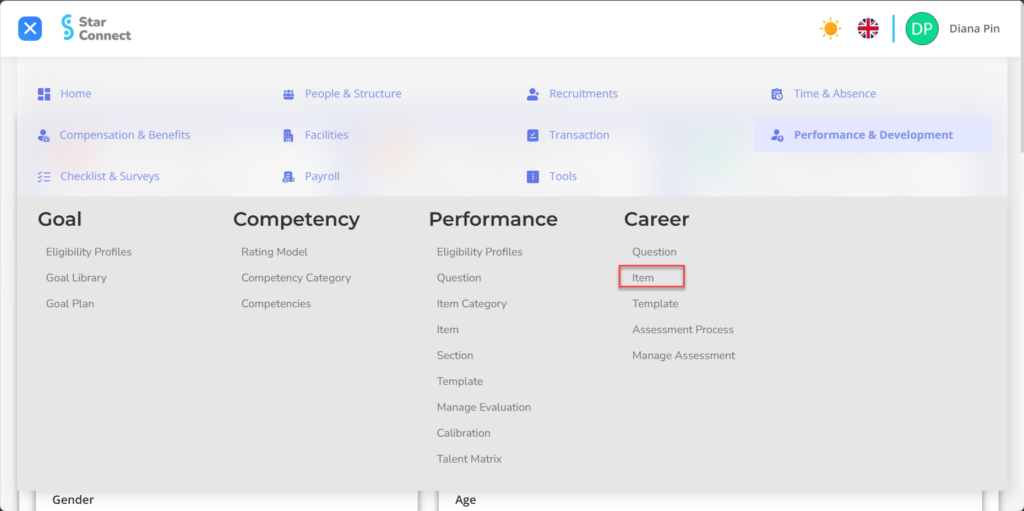
2. Click the button New to register Items on the Career menu.
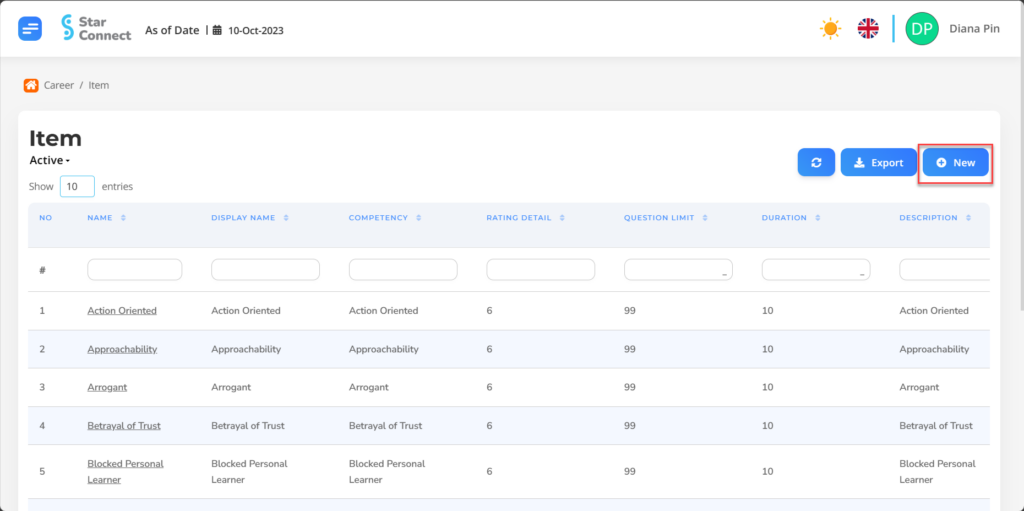
3. In part General, isi with the type of item you want to display.
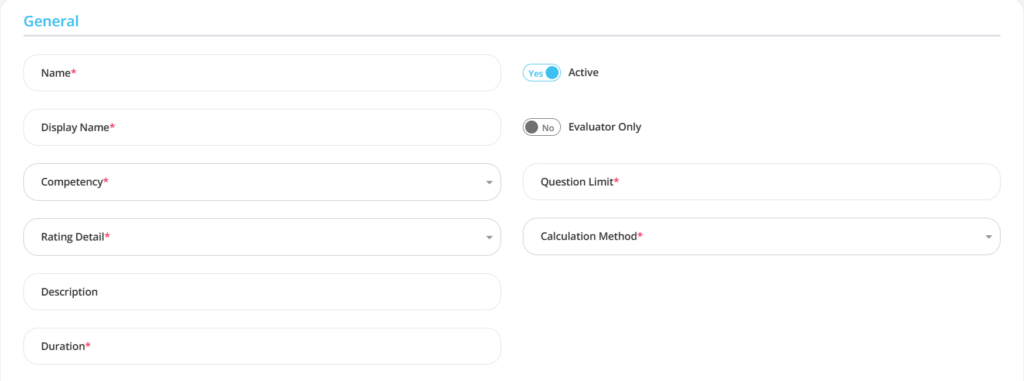
| No | Feature | Information |
| 1 | Name | Filled with no Item. |
| 2 | Display Name | Filled with display name Item |
| 3 | Competency | Filled with competence which is appropriate. |
| 4 | Rating Detail | Filled with competency level which is appropriate. |
| 5 | Description | Filled with description The item. |
| 6 | Duration | Duration of working on questions for assessment of related competencies. (in minute) |
| 7 | Active | • Click Yes, If the item is still active and processed in system. • Click No, If the item has not active, then the data will be automatic lost in another menu. |
| 8 | Evaluator Only | • Click Yes, if the Item can be assessed directly by the evaluator without needing to be done first by employees. • Click No, if the Item can only be assessed by an evaluator after it has been done first by the employee. |
| 9 | Question Limit | Maximum limit of questions contained in the item. |
| 10 | Calculation Method | Calculation method for determine the final value of all the questions that have been worked on and/or evaluated, for example: Sum atau Average. |
4. In part Question, click the button “Add”, and continue by filling in the Question data for the Item that will be used by the company.
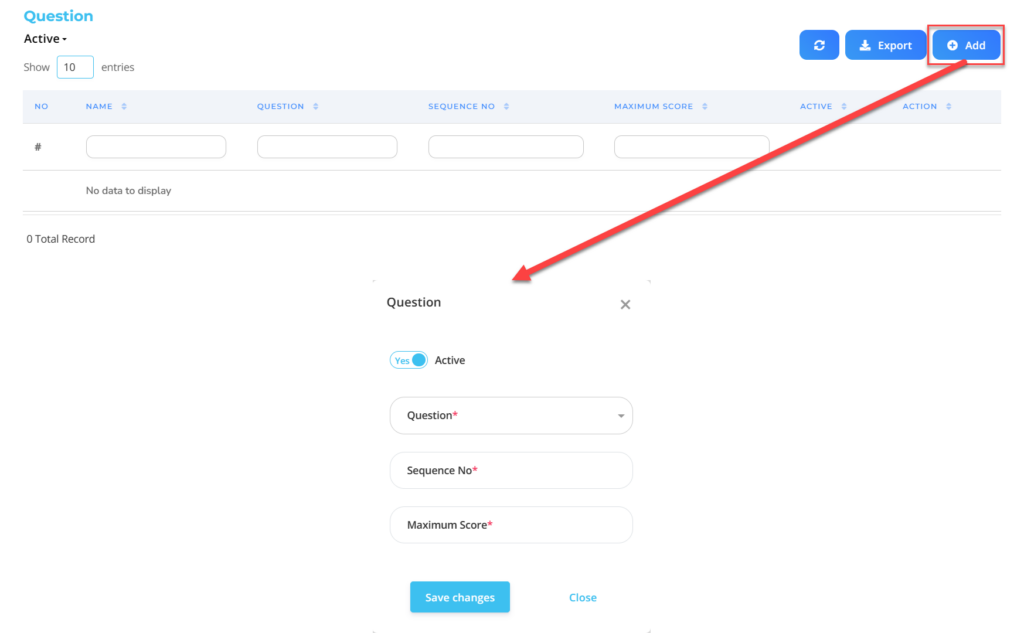
| No | Feature | Information |
| 1 | Active | • Click Yes, if the Question is still active and processed in system. • Click No, if Question already not active, then the data will be automatic lost in another menu. |
| 2 | Question | Filled with question which corresponds to the item to be worked on by the employee. |
| 3 | Sequence No | Filled with order of questions which will appear on the item. |
| 4 | Maximum Score | Filled with maximum value which can be obtained from the employee's own work (if it is multiple choice), or given by the evaluator (if it is an essay). |
Do save with a click button “Save Changes” in the Question section first, then continue by filling in the complete data for other items.
5. In part Trainings, click the button “Add”, and continue by filling in the Training data for the items that will be used by the company.
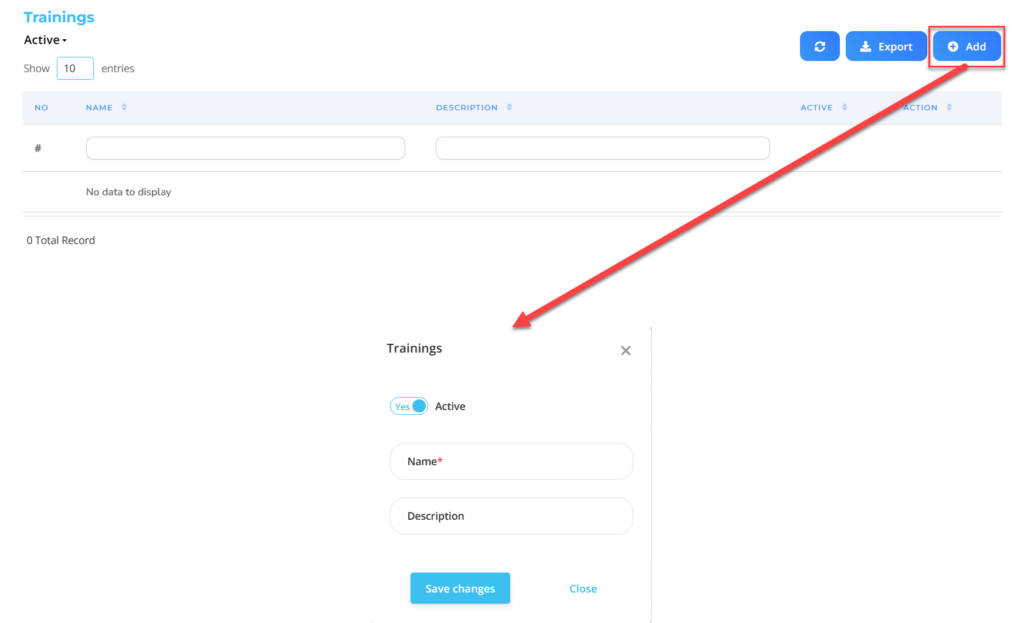
| No | Feature | Information |
| 1 | Active | • Click Yes, if the training is still there active and processed in system. • Click No, if Training has been done not active, then the data will be automatic lost in another menu. |
| 2 | Name | Filled with name of training what the employee needs to do if the employee is failed/did not pass in working on the item. |
| 3 | Description | Filled with description from Trainings. |
Do save with a click button “Save Changes” in the Question section first, then continue by filling in the complete data for other items.
6. If you have entered all information items, then the final step is to do it save with a click button “Submit” At the bottom of the item page.